
- •Минобрнауки россии
- •По курсу «Информационные системы управления медицинскими организациями»
- •- Наименование учебной дисциплины - «Информационные системы управления медицинскими организациями»
- •Описание заданий контрольной работы.
- •Задание:
- •Методические указания по выполнению контрольной работы
- •Пример выполнения задания
- •Технология работы
- •Алгоритм работы.
- •Задание 2. Создание связи между таблицами
- •Литература
Задание 2. Создание связи между таблицами
После того так структура таблиц задана, необходимо задать связи между таблицами. Для создания связи следует прежде убедиться, что в таблицах есть совпадающие поля, выбрать базовую таблицу (главную таблицу)
Например, в двух таблицах Зарплата и СправДолжностей тип связи Многие – к –одному. В двух других таблицах: Зарплата и Сотрудники, количество записей одинаковое, следовательно, здесь тип связи один – к – одному. В этом случае необходимо выбрать из них базовую таблицу.
После того как связь установлена, нельзя изменять или удалять поля, на которых она основана, до тех пор, пока не удалите саму связь.
Прежде чем создать связь, необходимо открыть окно Схема данных. Для этого выберите команду Схема данных из меню Сервис. Если данное окно открывается не впервые, окно появится точно в таком виде, в каком сохранили его в последний раз. При первом установлении связи окно будет пустым и сначала появится диалоговое окно Добавление таблицы. Затем необходимо добавить все таблицы, которые необходимо связать.
Для установления связи между таблицей Зарплата и таблицей СправДолжностей необходимо:
Перетащите мышью поле КодДолжости из списка полей СправДолжностей в поле Код Долж из списка полей Зарплата. Отпустив клавишу мыши, появится диалоговое окно Связи (рис.4).
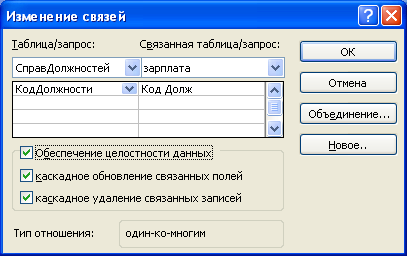
Рис.4 - установление связей между таблицами
Замечание: проверьте, что имя поля находится в обоих списках. В диалоговом окне Связи также приведены элементы управления для обеспечения условий целостности данных. Если установлен только флажок Обеспечение целостности данных, то удалять данные из ключевого поля главной таблицы нельзя. Если включены и флажки Каскадное обновление связанных полей и Каскадное удаление связанных записей, то, соответственно, операции редактирования и удаления данных в ключевом поле главной таблицы разрешены, но сопровождаются автоматическими изменениями в связанной таблице.
Нажмите на кнопку Создать, теперь таблицы связаны. Взаимосвязь будет сохраняться до тех пор, пока ее не удалите. Два раза щелкнув по данной связи, можно ее изменить.
Закройте данное окно, при этом система спросит, сохранить ли изменения макета Схема данных. Заметим, что от вашего решения зависит лишь графическое представление окна. Установленные же связи останутся в вашей базе данных. Нажмите на кнопку Да, чтобы сохранить представление окна взаимосвязей.
Открыв в следующий раз окно Схема данных, увидите его таким, каким только что сохранили. Аналогично установите связи между таблицами Сотрудника и Зарплата
Замечание: Поля связанной таблицы, соответствующие ключевым полям первичной таблицы, могут иметь разные имена. Но они должны содержать совпадающие данные и характеризоваться одинаковым типом данных, а поля данных цифрового типа должны также иметь одинаковый формат.
Исключение составляет случай, когда ключевое поле первичной таблицы по типу данных является счетчиком. Тогда соответствующее поле связанной таблицы может быть тоже счетчиком или характеризоваться цифровым типом данных, причем свойство Размер поля должно быть установлено на Длинное целое. В результате выполнения предлагаемых действий получим Схему данных (Рис.5)
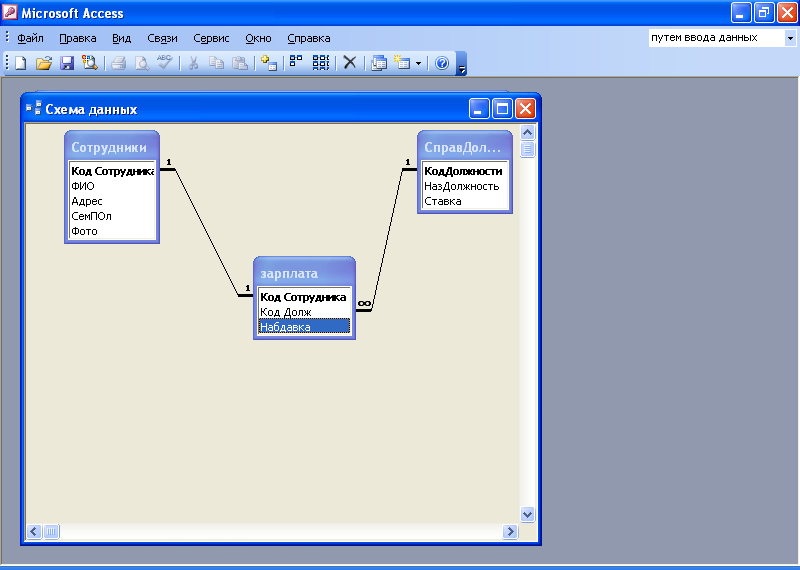
Рис.5 - Схема данных
Задание. Создание формы.
На вкладке «Cоздание» выбираем режим работы с формами. При создании формы в окне указать использование режима Мастера форм. Отвечая на вопросы Мастера, создать форму, выбрав стили оформления. (Рис. 6)
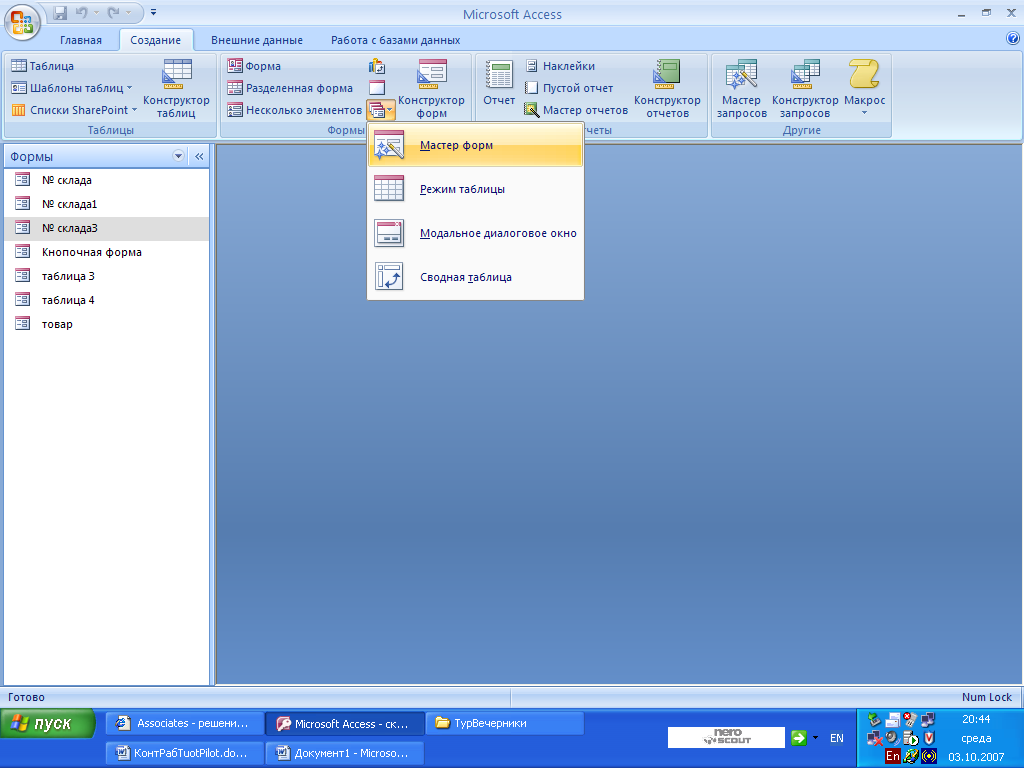
Рис.6 - Использование Мастера форм.
Задание 3. Создание запросов. Перейти в Объекты Запросы. Создать макет запроса в режиме Конструктор. Добавить таблицу (или таблицы) по которой создается запрос (использовать правую кнопку мыши Добавит таблицу). Сформировать запрос путем «перетаскивания» полей. В Условие отбора ввести условие. Сохранить запрос. (Пример бланка запроса см. Рис.7).
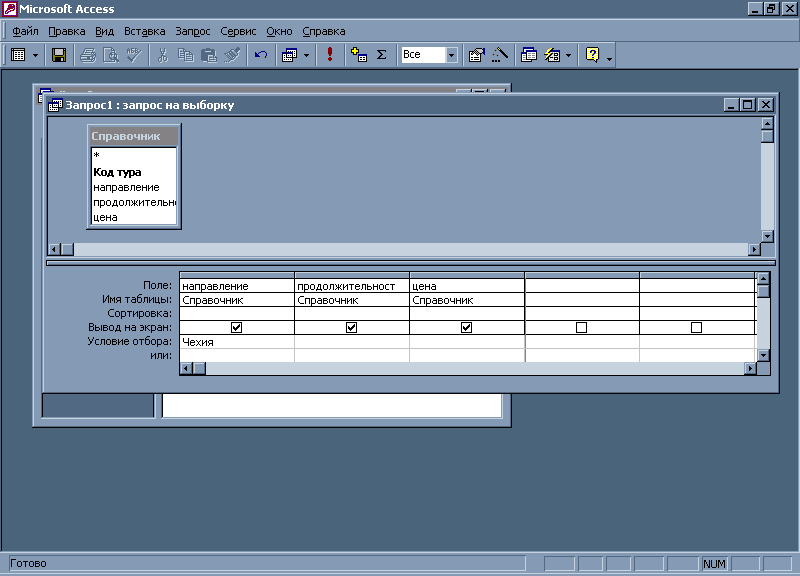
Рис. 7 - Пример создания запроса
Задание 4. Создание Отчета. При создании отчета переходим на Создание → Отчеты. Используем Мастер отчетов. При необходимости используем группировку данных.
